
Menggunakan profil untuk mengubah tampilan jendela Terminal di Mac
Gunakan profil untuk menyesuaikan warna, font, gaya kursor, latar belakang, dan elemen lainnya dari jendela Terminal. Profil adalah koleksi pengaturan gaya dan perilaku untuk jendela Terminal.
Terminal dilengkapi dengan profil yang telah ditetapkan sebelumnya, dan Anda juga dapat membuat profil khusus Anda sendiri.
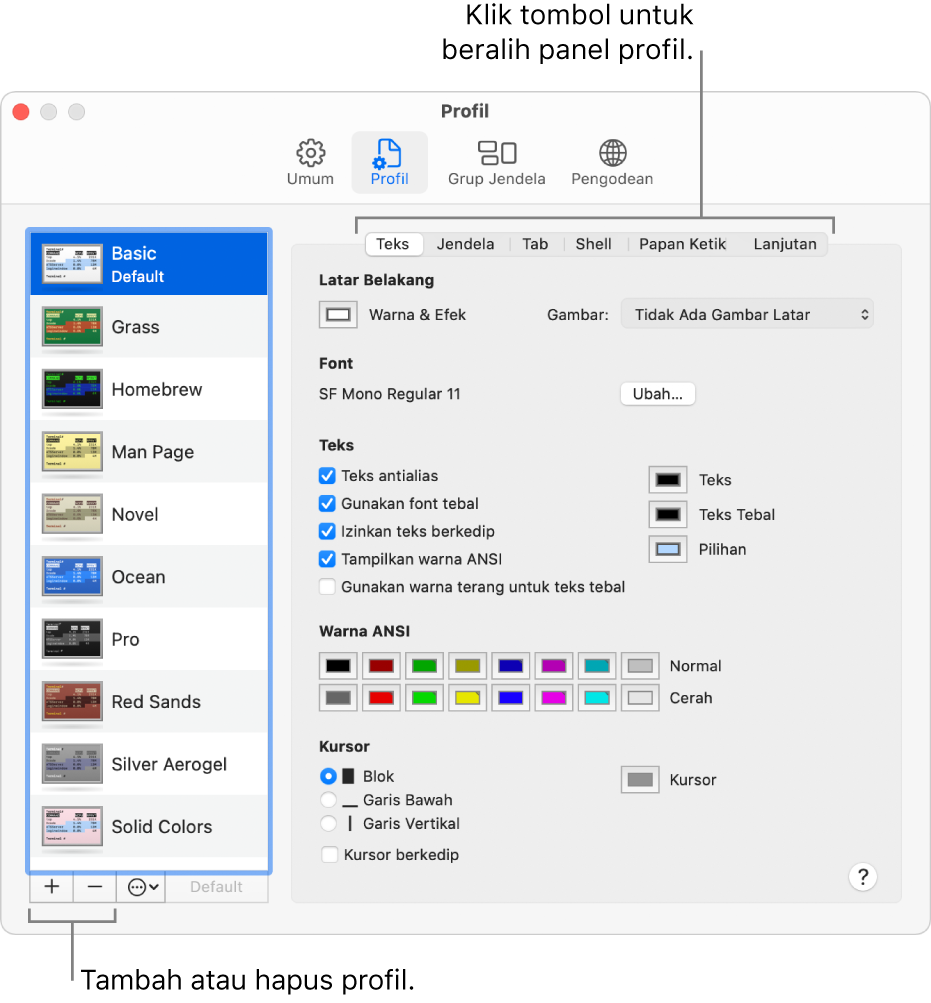
Membuat profil baru atau memodifikasi profil yang ada
Buka app Terminal
 di Mac Anda.
di Mac Anda.Pilih Terminal > Pengaturan, lalu klik Profil.
Lakukan salah satu hal berikut:
Membuat profil baru: Klik
 di bawah daftar profil, lalu masukkan nama untuk profil baru.
di bawah daftar profil, lalu masukkan nama untuk profil baru.Memodifikasi profil yang ada: Pilih profil yang ingin Anda modifikasi.
Pilih pengaturan untuk profil:
Teks: Mengubah warna, font, teks, latar belakang, dan gaya kursor.
Jendela: Mengubah pengaturan tampilan jendela termasuk judul, ukuran, dan gulir balik.
Tab: Mengubah pengaturan tampilan tab termasuk judul dan nama proses.
Shell: Mengubah pengaturan untuk perilaku mulai dan keluar.
Papan Ketik: Mengubah pengaturan untuk tombol function, tombol option, dan layar alternatif.
Lanjutan: Mengubah pengaturan untuk jenis terminal (terminfo), input, perilaku bel, dan pengodean internasional.
Mengubah nama profil
Buka app Terminal
 di Mac Anda.
di Mac Anda.Pilih Terminal > Pengaturan, lalu klik Profil.
Klik dua kali nama profil yang ingin Anda ubah.
Masukkan nama baru, lalu tekan Return.
Menyalin profil
Buka app Terminal
 di Mac Anda.
di Mac Anda.Pilih Terminal > Pengaturan, lalu klik Profil.
Pilih profil yang ingin Anda salin.
Klik
 , lalu pilih Duplikatkan Profil.
, lalu pilih Duplikatkan Profil.Masukkan nama untuk profil yang disalin, kemudian tekan Return.
Menghapus profil
Buka app Terminal
 di Mac Anda.
di Mac Anda.Pilih Terminal > Pengaturan, lalu klik Profil.
Pilih profil yang ingin Anda hapus.
Klik
 di bawah daftar profil.
di bawah daftar profil.
Memulihkan profil jendela Terminal yang ditetapkan sebelumnya
Jika Anda menghapus atau mengubah profil apa pun yang telah ditetapkan sebelumnya dan disertakan dengan Terminal, Anda dapat menambahkannya kembali ke daftar profil dengan pengaturan awal. Anda hanya dapat memulihkan keseluruhan kumpulan profil yang telah ditetapkan sebelumnya (artinya, Anda tidak dapat memulihkan profil satu per satu).
Jika Anda menyesuaikan salah satu profil yang telah ditetapkan sebelumnya dan ingin menyimpan penyesuaian, Anda harus mengubah namanya sebelum memulihkan profil yang telah ditetapkan sebelumnya. Operasi pemulihan menimpa pengaturan untuk setiap profil yang telah ditetapkan sebelumnya.
Buka app Terminal
 di Mac Anda.
di Mac Anda.Pilih Terminal > Pengaturan, lalu klik Profil.
Klik
 , lalu pilih Pulihkan Profil Default.
, lalu pilih Pulihkan Profil Default.